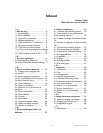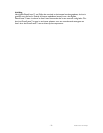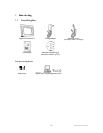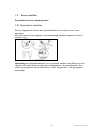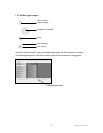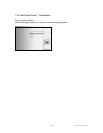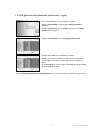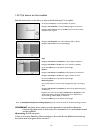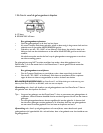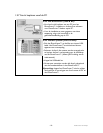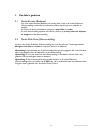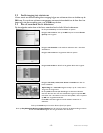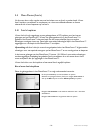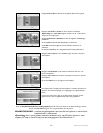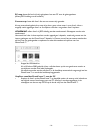Elektronica van Philips
-9 -
1.2.6 Foto's vanaf de geheugenkaart afspelen
A B
A. CF-kaart
B. SD/MMC/MS/ xD-kaart
Een geheugenkaart plaatsen:
• Schuif de geheugenkaart in de sleuf van het frame.
• Als u een Compact Flash-kaart gebruikt, schuift u deze stevig in de grotere sleuf met het
uiteinde eerst en het etiket NAAR BENEDEN gericht.
• Gebruikt u een xD-, SD-, MMC- of een Memory Stick-kaart, dan schuift u deze in de
kleinere sleuf met het uiteinde eerst en het etiket NAAR BOVEN gericht tot de kaart
vastklikt.
Na enkele seconden worden de foto's op de geheugenkaart weergegeven en wordt er
een diavoorstelling gestart.
De geheugenkaart mag NIET worden verwijderd net nadat u deze hebt geplaatst in het
PhotoFrame™ of als het aantal foto's in het PhotoFrame™ wordt geteld. Wacht totdat het
scherm stabiel is
Een geheugenkaart verwijderen:
• Om de Compact Flash-kaart te verwijderen trekt u deze voorzichtig uit de sleuf.
• Om de xD-, SD-, MMC- of de Memory Stick-kaart te verwijderen drukt u opnieuw
tegen de kaart om deze te ontgrendelen en trekt u de kaart naar buiten.
BELANGRIJKE MEDEDELING:
het PhotoFrame™ van Philips biedt geen ondersteuning voor
Memory Stick Duo, PRO Duo en RS-MMC, zelfs niet met een adapter.
Opmerking: als u foto's wilt kopiëren van de geheugenkaart naar het PhotoFrame™ leest u
het gedeelte over het kopiëren van foto's.
Tips: - Vergroot het geheugen van het PhotoFrame™ door er permanent een geheugenkaart in
te plaatsen. Hiermee kunnen dezelfde functies worden uitgevoerd als die van het interne
geheugen.
- De twee geheugenkaartsleuven kunnen tegelijkertijd worden gebruikt. In de ene sleuf
kan dus extra geheugen worden geplaatst en in de andere sleuf kan een geheugenkaart
van een camera worden geplaatst voor het lezen en kopiëren van foto's.
Opmerking: als u foto's op de geheugenkaart wilt verwijderen, moet deze functie op de
geheugenkaart zijn ingeschakeld. Als u dat wilt doen, leest u het gedeelte over het installeren van
de geheugenkaart.